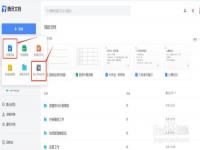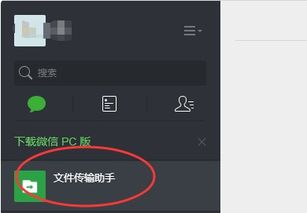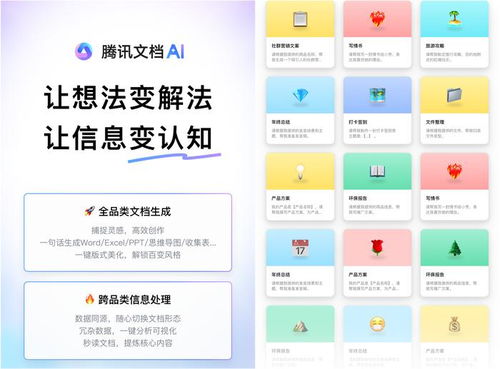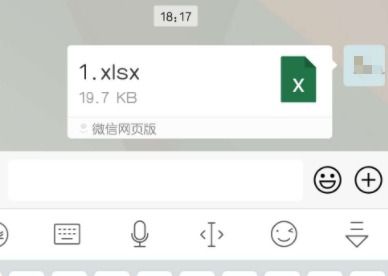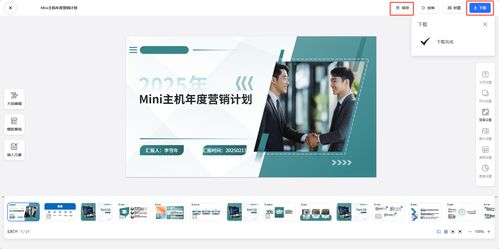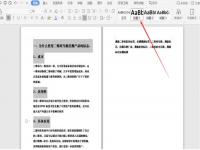时间:2025-01-10 关注公众号 来源:onlinedown
Kimi是一款具备超长无损记忆的AI智能助手,能够随时为您解答问题、快速阅读文件、整理资料、激发灵感并辅助创作。那么,Kimi是如何生成PPT的呢?接下来我们将详细介绍Kimi生成PPT的操作流程。
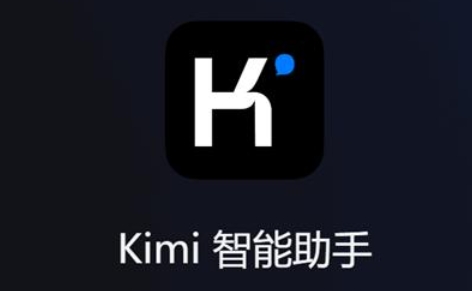
### 如何使用Kimi生成PPT?
#### 1. 启动“PPT助手”功能
在Kimi平台上,有两种方式可以启动“PPT助手”:
- **方法一**:点击左侧边栏的“Kimi+”按钮,进入后选择“PPT助手”选项。
- **方法二**:直接在Kimi的聊天框中输入@PPT助手,即可进入PPT助手界面。
#### 2. 输入提示词或上传文档
在“PPT助手”界面中,您可以选择以下两种方式之一来生成PPT:
- **输入提示词**:通过自然语言描述PPT的主题、目的和具体要求。例如:“我是一名AI应用科普编辑,请根据这份文档,制作一份面向AI爱好者的PPT,介绍如何用AI为文章起标题和配图,文字风格简洁清晰,可适度幽默。” Kimi会根据这些提示词自动生成PPT的大纲。
- **上传文档**:如果您已有现成的文档(如word或pdf),可以直接上传给Kimi,并附上相应的提示词,如“请将此文档转换为PPT,要求...”。Kimi会根据文档内容和您的指示生成PPT。
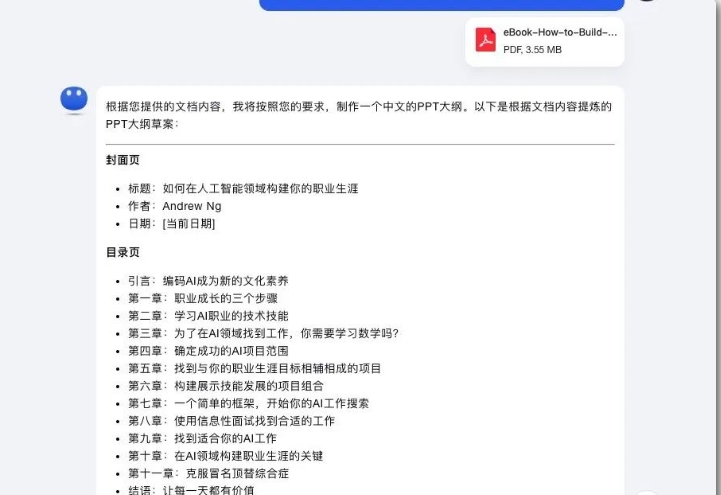
#### 3. 检查并调整大纲
Kimi生成PPT大纲后,您可以检查其是否符合预期。如果需要调整,可以随时修改或重新生成大纲,直至满意为止。
#### 4. 一键生成PPT并选择模板
确认大纲无误后,点击“一键生成PPT”按钮,Kimi将开始生成PPT。此时,您还可以根据“模板场景”、“设计风格”和“主题颜色”等选项选择合适的PPT模板。
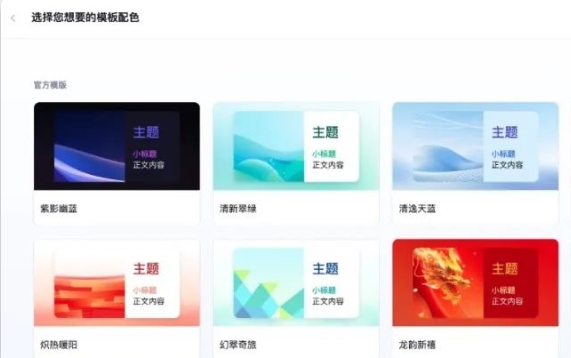
#### 5. 等待生成并进行编辑
生成过程中,所需时间可能因网络状况和用户数量而有所不同。生成完成后,您可以进入编辑器对PPT进行进一步优化,包括修改大纲、更换模板、插入元素、调整文字、形状、图片、表格等。
#### 6. 下载PPT
编辑完成后,点击“下载”按钮,将PPT保存到本地。Kimi支持多种下载格式,如PPT、图片和PDF等。

希望以上步骤能帮助您更好地理解和使用Kimi生成PPT的功能。如果有任何疑问,欢迎随时咨询!